ואכן, סרטונים מפוקפקים, קטועים ומטלטלים רק יגרמו לגירוי של הצופים. עבור הסרטונים האלה שלך עם סוג זה של סיבוך, מחיקה אינה אופציה. במקום זאת, קבל אפליקציה ל לנקות את איכות הווידאו. אבל איך תתמודד עם זה במחשב שלך? זה לא לדאוג, כי אספנו את מיטב הכלים המקוונים והלא מקוונים שיכולים לעשות את העבודה ביעילות ללא טרחה! כן, זה יום המזל שלך היום מאז שבאת לנוח במאמר זה. תאר לעצמך, תוך דקות ספורות תוכל לפגוש את בן לוויה החדש שלך בעריכת וידאו. אז, בלי להתלהב יותר, בואו נתחיל!
חלק 1. נקה את הסרטונים שלך עם ממיר הווידאו של AVAide החזק ביותר
- ייבא והפק כל סוג של פורמט וידאו לניקוי.
- הוא משתמש בבינה מלאכותית בעריכת וידאו.
- המכשיר שלך מאובטח ב-100 אחוז הודות לטכנולוגיית האצת החומרה שלו.
- הדרך הטובה ביותר לתקן צבע, לחתוך, לחתוך, לסובב, למזג, להפוך, מדחס, להגביר את עוצמת הקול, לשלוט במהירות ולסנכרן אודיו עם הווידאו.
ממיר וידאו AVAide יכול לנקות בעוצמה את איכות הווידאו בכמה דרכים! התוכנה המפוארת הזו היא מאוד תכליתית בכל מערכת הפעלה שבה אתה משתמש מכיוון שהיא תומכת ב-Windows, Mac ולינוקס. יתר על כן, הכלי עטור הפרסים הזה מראה בצורה מדהימה את כוחו למרות שיש לו את הממשק הידידותי ביותר, שאליו אנשי מקצוע ומתחילים יכולים לגשת בקלות. בנוסף, כלי זה משפר מאוד את איכות הווידאו רק על ידי סימון תיבות. למרבה הפלא, כך זה עובד. עם בינה מלאכותית, הסרטונים שלך יהפכו לסרטון הטוב ביותר שאי פעם יכול להיות עם החלפת מצב פשוט!
תכונות עיקריות:
◆ ממיר וידאו אולטימטיבי.
◆ יוצר סרטים ווידאו מוזיקה.
◆ יוצר קולאז'ים של תמונות ווידאו.
◆ 3D ו-GIF Maker.
◆ עורך מטא נתונים של מדיה.
◆ מרטש DVD תוצרת בית.
- יתרונות
- תהליך ניקוי פשוט של איכות וידאו.
- זה רב תכליתי.
- הוא תומך ב-300+ פורמטי וידאו.
- זה מגיע עם ערכות נושא ומסננים יפים.
- זה גמיש.
- חסרונות
- לא רלוונטי בנייד.
כיצד לנקות סרטון עם AVAide Video Converter
שלב 1הורדת תוכנה
תחילה עליך לרכוש את הכלי בשולחן העבודה או ב-Mac שלך. אתה יכול ללחוץ על כפתורי ההורדה המוצגים למעלה כדי לעקוב מהר אחרי ההתקנה.
שלב 2ייבוא קבצים
הפעל את הכלי ועבור ישירות לתכונת ארגז הכלים שלו. לאחר מכן, לחץ על Video Enhancer, והוא יוביל אותך לחלון הבא, שבו עליך ללחוץ על כפתור סימן הפלוס כדי לייבא את קובץ הווידאו.
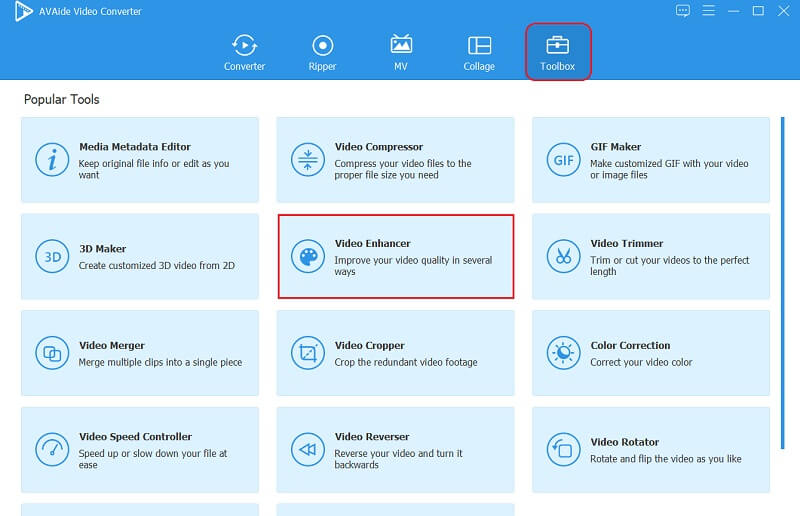
שלב 3שפר את הסרטון
נקה את איכות הווידאו בחופשיות על ידי סימון הסר רעש וידאו וה הפחת רעידות וידאו אפשרויות בחלון החדש. הסרטון שלך יהיה נקי מרעשים דמויי לכלוך ויהפוך ליציב בדרכים אלו. שים לב שאתה יכול לשנות את האפשרויות האחרות אם אתה רוצה להגדיל את הרזולוציה ולהתאים את התאורה של הסרטון שלך.
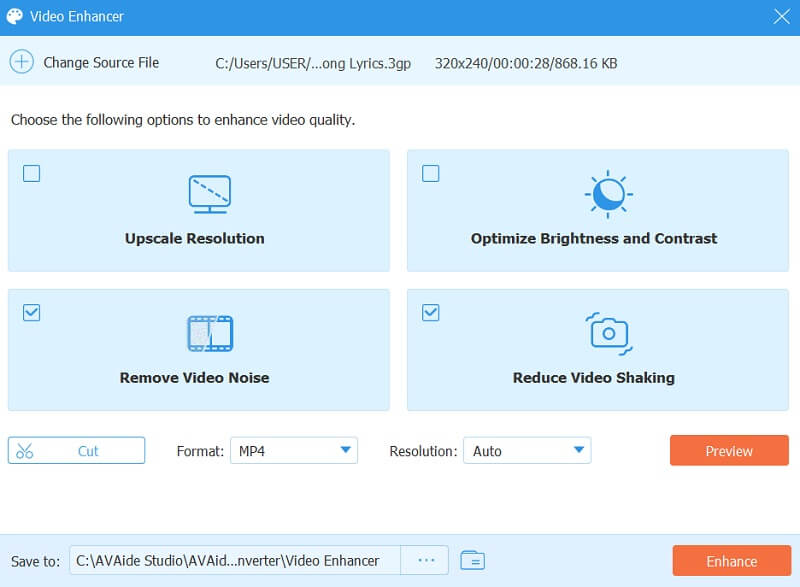
שלב 4התאמה אישית של קבצים (אופציונלי)
הפעם, אתה יכול לבחור להתאים אישית את הקובץ על ידי שינוי הפורמט שלו, חיתוך ושדרוג הרזולוציה. אל תשכח ללחוץ על תצוגה מקדימה לחצן כדי לראות את הסרטון המשופר לפני ייצוא שלו.
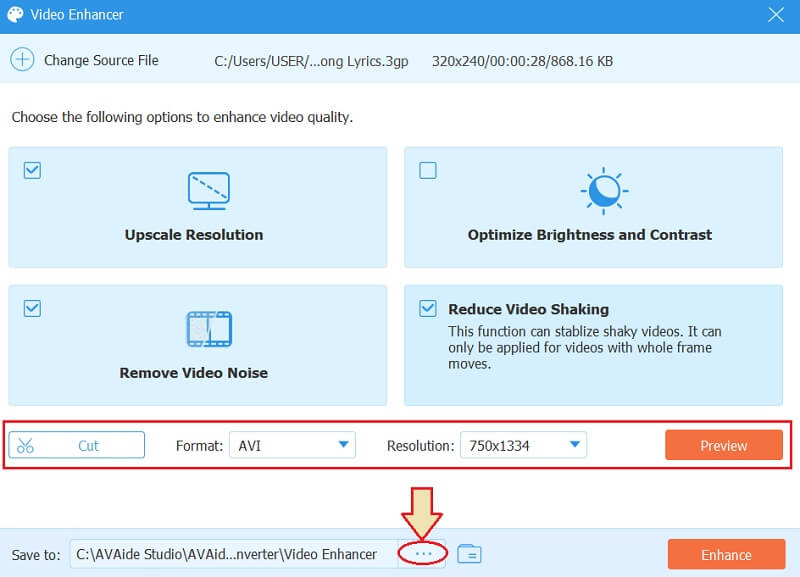
הערה: אל תתמקד רק כיצד לנקות את איכות הווידאו. כמו כן, אל תהסס להתאים אישית את יעד הקובץ. פשוט לחץ על אליפס על לשמור ל, ולאחר מכן בחר תיקיה שבה ברצונך לשים את הסרטון המשופר שלך.
שלב 5ייצוא
לבסוף, לחץ על להגביר לשונית כדי להחיל את כל השינויים ובו זמנית לייצא את הסרטון המשופר. המתן עד שתהליך השיפור המהיר יסתיים, ואז אל תהסס ללחוץ על בוסט שוב אם אתה פתאום רוצה להחיל אפשרות שיפור אחרת או את בסדר להשלמת התהליך.
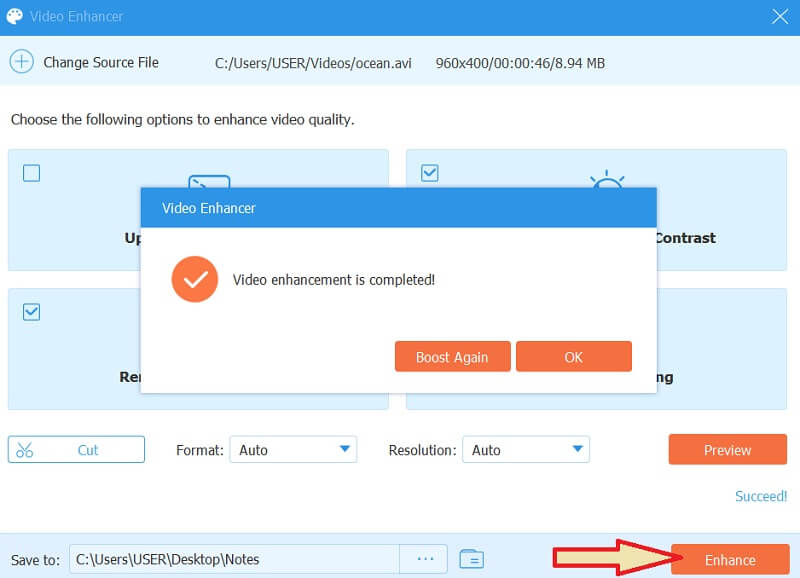
חלק 2. הדרך המקוונת הטובה ביותר לנקות סרטונים
מהתוכנה החזקה ביותר שתוכל להשתמש בה במצב לא מקוון, בוא נעביר כעת את Ezgif. הכלי המקוון החזק ביותר הזה מנקה את איכות הווידאו באופן מיידי! עריכת וידאו נעשית פשוטה עם עורך תמונות מקוון זה ויצרן GIF מונפש, המאפשר לך לשפר את הסרטונים שלך בחינם. אחת התכונות הבולטות שלו היא היכולת שלו לתקן סרטונים רעועים מלבד הכלים הסטנדרטיים שהוא מציע, כמו חיתוך, אופטימיזציה, שינוי גודל והמרה. עם זאת, Ezgif לא יאפשר לך לייצב קובץ וידאו שגדול מ-100MB. מצד שני, הבה נראה איך זה עובד על ידי התבוננות מעמיקה יותר.
תכונות עיקריות:
◆ יצרן GIF.
◆ שינוי סרגל.
◆ ייעול.
◆ תיקון קבצים פגומים.
- יתרונות
- זה מגיע עם ממשק קל.
- זה נגיש.
- זה בחינם לנקות את איכות הווידאו.
- אין צורך להוריד תוכנה.
- הוא מציע טונות של כלי עריכה.
- חסרונות
- מודעות רבות בעמוד.
- לגודל הקובץ יש מגבלה.
- זה תלוי באינטרנט.
הנחיות כיצד לנקות וידאו עם Ezgif.com
שלב 1בקר באתר הרשמי של ה-Ezgif ועבור ישירות אליו מייצב וידאו כלי מתחת ל וידאו ל-GIF תכונה.
שלב 2העלה את הקובץ כאשר תלחץ על בחר קובץ. ודא שקובץ הווידאו שתייבא נתמך על ידי כלי מקוון זה. כמו כן, גודלו לא צריך להיות גדול מ-100MB.
שלב 3לאחר שבחרת את הסרטון, לחץ על העלה סרטון לַחְצָן. הבה נתחיל עם איך הכלי הזה עובד כדי לנקות את איכות הווידאו על ידי ייצובה.
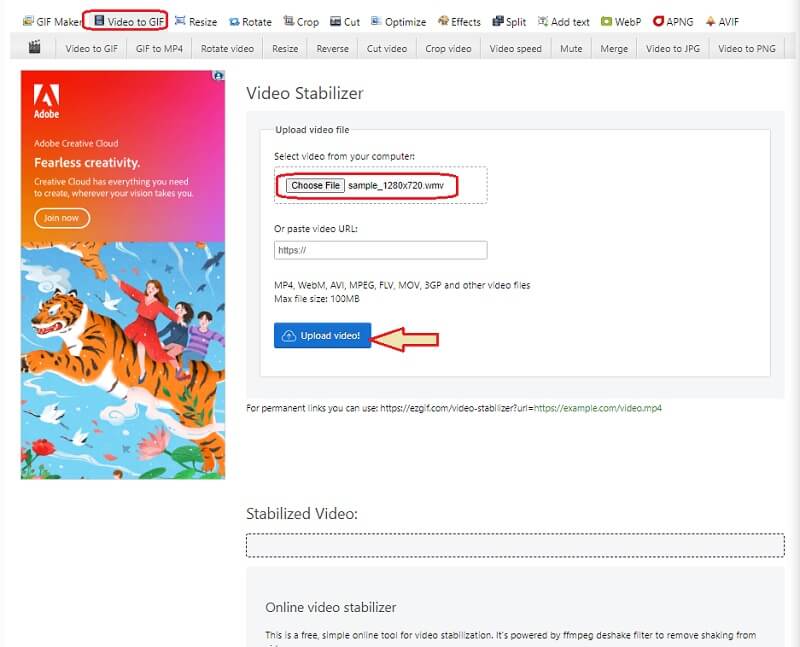
שלב 4בעמוד הבא, שבו מוצגת תצוגה מקדימה של סרטון, לחץ על לְיַצֵב לַחְצָן. המתן עד שתהליך הייצוב יסתיים, ואז בדוק את הסרטון לאחר מכן.
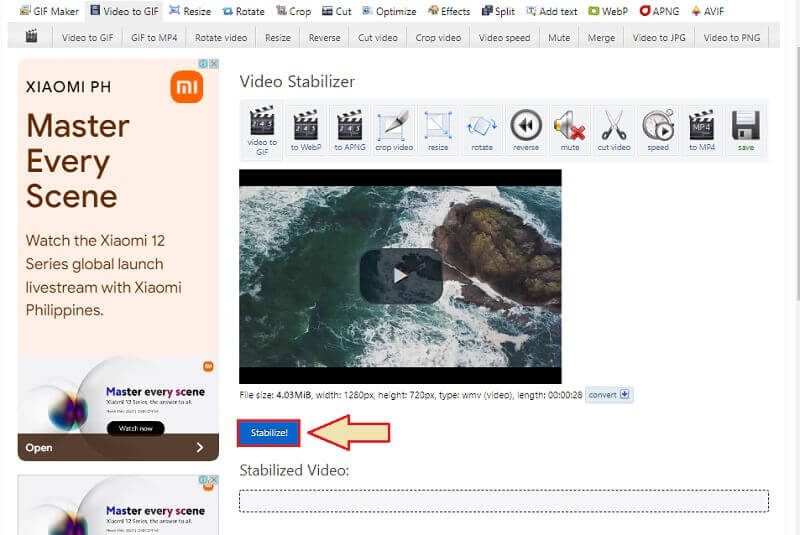
חלק 3. שאלות נפוצות על ניקוי סרטונים
האם ניקוי וידאו אומר הפחתת רעשי הרקע בלבד?
לא. ניקוי סרטונים לא מדבר רק על ניקוי רעשי הרקע של הסרטון כי זו גם משימה בניקוי התמונה עצמה ושאר היבטים טכניים של הסרטון שצריך לשפר.
כיצד לנקות איכות וידאו באנדרואיד?
בניקוי איכות הווידאו באמצעות אנדרואיד, אתה יכול להשתמש בהגדרת ברירת המחדל בגלריית הווידאו שלו. או עדיף להשתמש בכלי צד שלישי שיעשה את העבודה במהירות וביעילות. נסה להשתמש ב-AndroVid או ב-Kinemaster למשימה זו.
למה אני צריך לנקות את הסרטון שלי?
ניקוי סרטון יגרום לו להיראות יפה ומושלם יותר. אחרי הכל, כל צופה מחפש סרטון אידיאלי לצפייה. אז כולם עושים מאמץ לייצר סרטונים נקיים וברורים ששווה לראות.
לסיום, אנו מקווים שאתה רואה את החשיבות של תוכנה לנקות את איכות הווידאו. אנחנו עכשיו בעידן שבו הכל צריך להיות מושלם והסרטונים שלך. מסיבה זו, אנו ממליצים לכם להפיק סרטון באיכות גבוהה שכולם יהנו לצפות בו. השתמש במשפר הווידאו המומלץ ביותר כיום, ה ממיר וידאו AVAide!
ארגז כלי הווידאו המלא שלך התומך ב-350+ פורמטים להמרה באיכות ללא אובדן.
שיפור וידאו
- יוקרתי 1080p עד 4K
- יוקרתי 480p עד 1080p
- הורדת קנה המידה 4K ל-1080p/720p
- הורדת קנה המידה 1080p ל-480p
- DVD יוקרתי ל-1080p/720p
- תקן וידאו באיכות גרועה
- AI Video Upscale
- שפר את איכות הווידאו
- שפר את איכות הווידאו של TikTok
- משפר הווידאו הטוב ביותר
- אפליקציית Video Enhancer לאייפון ואנדרואיד
- משפר וידאו 4K הטוב ביותר
- וידאו יוקרתי בינה מלאכותית
- ניקוי איכות וידאו
- הפוך את הסרטון לאיכותי יותר
- הפוך סרטון לבהיר יותר
- אפליקציית וידאו הטשטוש הטובה ביותר
- תקן סרטונים מטושטשים
- שפר את איכות וידאו זום
- שפר את איכות הווידאו של GoPro
- שפר את איכות הווידאו באינסטגרם
- שפר את איכות הווידאו בפייסבוק
- שפר את איכות הווידאו ב-Anroid ואייפון
- שפר את איכות הווידאו ב-Windows Movie Maker
- שפר את איכות הווידאו בבכורה
- שחזר איכות וידאו ישנה
- חידוד איכות וידאו
- הפוך את הסרטון לבהיר יותר
- מהי רזולוציית 8K
- רזולוציית 4K: כל מה שאתה צריך לדעת [הסבר]
- 2 דרכים מדהימות להגדיל את רזולוציית הווידאו ללא אובדן
- ממיר רזולוציית וידאו: דברים שכדאי להרהר בהם בהשגת אחד
- ממיר 5K ל-8K המצטיין שלא כדאי לפספס!
- הסר רעשי רקע מווידאו: בשלוש דרכים יעילות
- כיצד להסיר גרגירים מווידאו באמצעות 3 הדרכים המדהימות



 הורדה מאובטחת
הורדה מאובטחת


